Ошибка 400 bad request как исправить
Ошибка 400 (Bad Request) — что это, и как ее устранить
Интернет-серферы очень часто сталкиваются с проблемой того, что вместо предполагаемой страницы при открытии ресурса в веб-браузере выдается ошибка 400, содержащая описание неправильного запроса. Как считается, данный сбой относится к разряду пользовательских, причем связанных с ошибками ввода адреса запрашиваемого ресурса, но это не всегда так.
Ошибка 400 (Bad Request) — что это?
Изначально саму ошибку можно трактовать именно как неправильный запрос, когда интернет-серфер вводит некорректный адрес ресурса. Это так называемая ошибка синтаксиса. Например, при попытке доступа к почтовому серверу Mail.Ru украинский пользователь совершенно запросто может ввести домен UA вместо RU, справедливо полагая, что изначально сайт может производить переадресацию в зависимости от региона или местоположения пользователя.
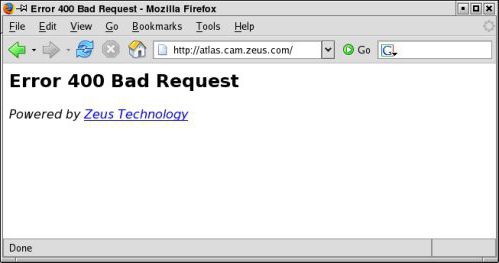
А ведь такого домена на самом деле не существует. Вот и получается, что вместо входа на стартовую страницу серфер и получает сообщение о том, что произошла ошибка 400 (Bad Request – неправильный, некорректный или плохой запрос).
Влияние служб Windows
Одной из причин появления сбоя, как отмечают некоторые специалисты, может стать даже влияние служб, представленных антивирусным ПО и средствами системы защиты самих ОС Windows.
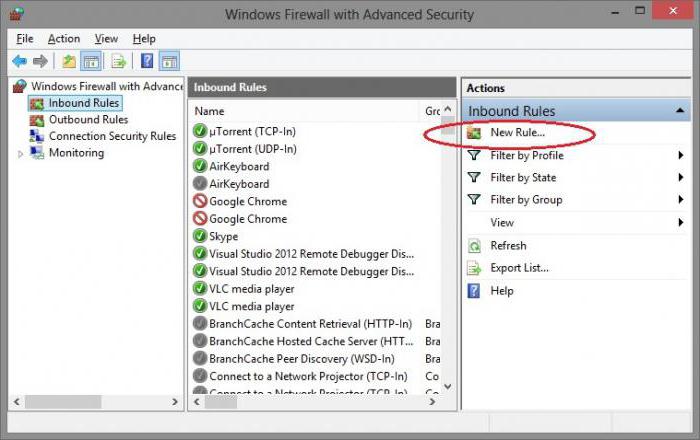
Тот же брэндмауэр (файрвол) или «Защитник» Windows могут запросто спровоцировать ситуацию, когда появляется ошибка 400. В данном случае речь идет о блокировке сайтов и их содержимого. Чтобы устранить такую проблему, в самом простом случае следует внести адрес интернет-ресурса в список исключений всех защитных программ. В случае со встроенным файрволом придется использовать создание нового правила.
Код ошибки 400: Nginx
Нередко появление сообщения об ошибке сопровождается указанием на блокировку со стороны сервиса Nginx. Ситуаций может быть две: либо это вирус, либо действительно сработал оригинальный компонент, который, правда, применяется исключительно в UNIX-подобных системах, и по большому счету к Windows не должен иметь никакого отношения.
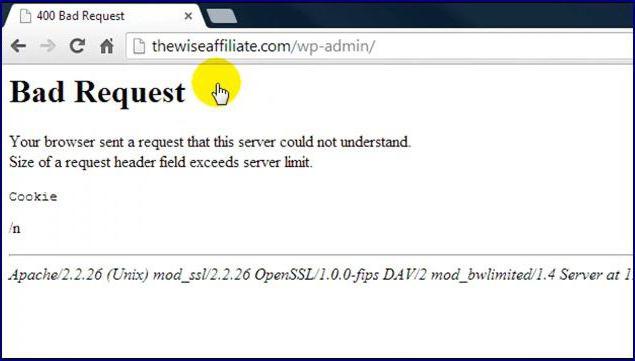
Беда в том, что в данном случае производится запрос на сервер, как раз и работающий под управлением подобных ОС, который может блокировать запросы, производимые с конкретного IP-адреса. В свою очередь, сам адрес помечается как ненадежный, и вносится в специальный LOG-файл файрвола, что должно исключить попытки обращений в дальнейшем. Сообщение о том, что произошла ошибка 400, может и напрямую указывать на содержание в системе огромного количества компьютерного мусора в виде кэша и файлов Cookies. Все это нужно почистить.
Что делать в первую очередь?
Во всех случаях, когда возникает ошибка 400, для начала в браузере или с использованием инструментов системы (если по умолчанию доступ к интернету осуществляется через встроенные средства вроде Inetrnet Explorer или Edge) почистить историю посещений, удалить кэш и файлы куки (Cookies). Кстати сказать, применять списки исключений можно только после полной очистки.
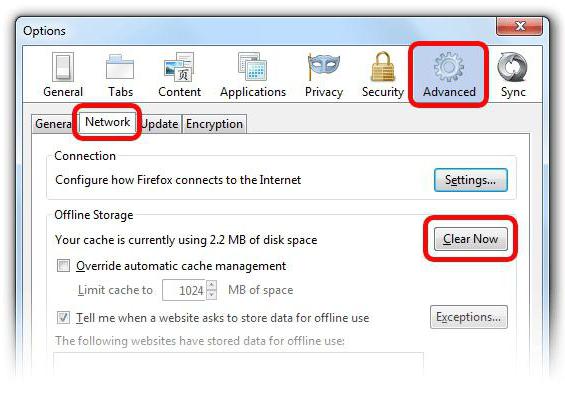
Заниматься этим вручную – дело неблагодарное, поэтому для упрощения работы стоит отдать предпочтение автоматическим программам-оптимизаторам (Glary Utilities, Advanced System Care, CCleaner и т. п.).
С другой стороны, стоит проверить систему на предмет наличия разного рода рекламного мусора или шпионских программ, используя для этого не антивирусный сканер, а портативные версии приложений вроде Anti-Malware.
Иногда может помочь даже самая обычная перезагрузка компьютера. Возможно, появление этой ошибки было вызвано кратковременным сбоем операционной системы или используемого по умолчанию браузера (очень может быть, что при доступе к запрашиваемой странице в другом браузере ошибка появляться не будет). В общем и целом, основная часть работы по устранению проблемы сводится к тому, чтобы освободить системные ресурсы и память браузера. После этого проблема исчезает практически во всех случаях, если не считать отсутствие связи или низкую скорость интернет-подключения, когда может наблюдаться таймаут – превышение времени ожидания отклика сервера при запросе. Но это уже другой вопрос, хотя решения, предлагаемые для данной ситуации, помогают и в других случаях, когда проблема связана с запросами в браузерах.
Для тех, кто не желает справляться с проблемой своими силами, создана специальная утилита Fix It от корпорации Microsoft, которая способна исправлять некоторые ошибки подключения к интернету (и не только). Так что пренебрегать и таким инструментом не стоит. В некоторых случаях он может оказаться действенным средством устранения сбоев подобного рода.
Ошибка 400: Bad request

Описание ошибки 400
Ошибка 400: Bad request — ошибка сервера появившаяся в HTTP/1.1.
Эта ошибка, означает ни что иное, как ответ сервера, которому «не понравился» ваш запрос (запрос вашего браузера).
В 99 процентах случаев, вина скорее всего находится на стороне пользователя. Ошибка может возникать из-за проблем с операционной системы, проблем с браузером, а также проблемами с NET Framework.
Будьте внимательны!
Первое, что нужно сделать, убедится, в правильности адреса страницы или документа, который вам нужен. Убедитесь что нет лишних пробелов, неправильных знаков и т.п.
Если ошибка возникает во всех браузерах:
Если с этим все в порядке, попробуйте открыть эту же страничку в другом браузере. Если результат — ошибка 400, обновите NET Framework до последней версии. Также не помешает обновить Windows с помощью центра обновлений.
Если ошибка проявляется лишь в одном браузере:
Для начала обновите этот браузер до последней версии. Вторым шагом должна быть очистка Cookies. Как это сделать для браузера Chrome, подробно описано в статье «Ошибка 502: Bad Gateway — как исправить?». Для всех остальных браузеров, очистка аналогично, и Вы без труда разберетесь, если потратите немного времени на изучение настроек.
Если вы владелец сайта:
Если сервер на котором находится Ваш сайт постоянно отдает ошибку 400, это может случаться в случаях, когда размер заголовков запроса больше допустимого предела. Например, браузер клиента отправляет слишком много Cookies. В этом случае вам может пригодится эта статья.
Навигация по записям
Смотрите также:
Добавить комментарий Отменить ответ
Быстро выбрать категорию
неОшибка.Ру в социалках


Нам донатят
- Беляйкин А.А.
- Жека.
- sergeption
- Аноним **** 2862
О неОшибка.Ру
Согласие на обработку персональных данных
Настоящим Я, подтверждаю и даю свое добровольное согласие сайту неОшибка.Ру (адрес в интернете https://neoshibka.ru/ ) в соответствии со статьей 9 Федерального закона от 27 июля 2006 г. N 152-ФЗ «О персональных данных» на обработку и использование моих персональных данных, указанных в процессе регистрации, комментирования, или при заполнении любой другой контактной формы на настоящем сайте, с использованием средств автоматизации или без использования таких средств, включая сбор, запись, систематизацию, накопление, хранение, уточнение (обновление, изменение), извлечение, использование, передачу (распространение, предоставление, доступ), обезличивание, блокирование, удаление, уничтожение персональных данных, с целью сбора статистики и улучшения сервисов предоставляемых сайтом. Обработка персональных данных осуществляется также в целях моего информационного оповещения (рассылки информации, при желании есть функция отказа от рассылки) и для проведения аналитики и статистики.
Я ознакомлен(а), что:
- Настоящее согласие на обработку моих персональных данных, указанных при регистрации на Сайте, направляемых (заполненных) с использованием Cайта, действует в течение 20 (двадцати) лет с момента регистрации на Cайте;
- Cогласие может быть отозвано мною на основании письменного заявления в произвольной форме;
- Предоставление персональных данных третьих лиц без их согласия влечет ответственность в соответствии с действующим законодательством Российской Федерации.
Как исправить ошибку 400 – подробная инструкция по решению проблемы
В наше время тяжело представить себе человека, который не пользуется услугами интернета. Кто-то черпает на его просторах необходимую информацию, кто-то наслаждается любимыми играми, а кто-то и вовсе — занимается удаленной работой.
Каждый из них, хоть раз, но сталкивался с тем, что на запрос определенной интернет страницы появлялось непонятное сообщение — «400 — Bad Request».
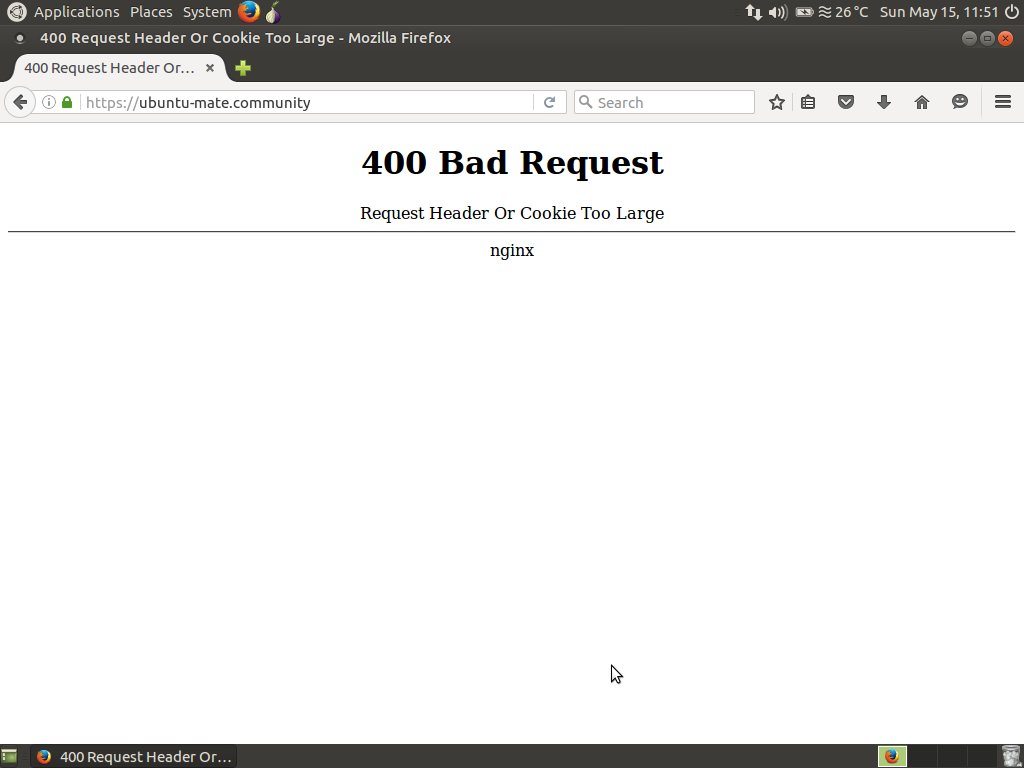
Содержание:
Что означает данное сообщение и почему возникает — обычный пользователь об этом не имеет не малейшего представления.
В нашей статье мы постараемся разобраться — что представляет собой 400 bad request как исправить и как в дальнейшем избежать возникновения подобной ситуации.
Из-за этого довольно тяжело разобраться с причиной появления данной проблемы даже в контролируемой среде разработки.
На чьей стороне возникла ошибка
Для тех, кто еще не знает — если код имеет категорию 4хх — это данные ответа http, а ошибки с такими цифровыми значениями возникают на стороне клиента.
Под клиентом следует понимать как браузер, так и устройство, с помощью которого осуществляется доступ к приложению.
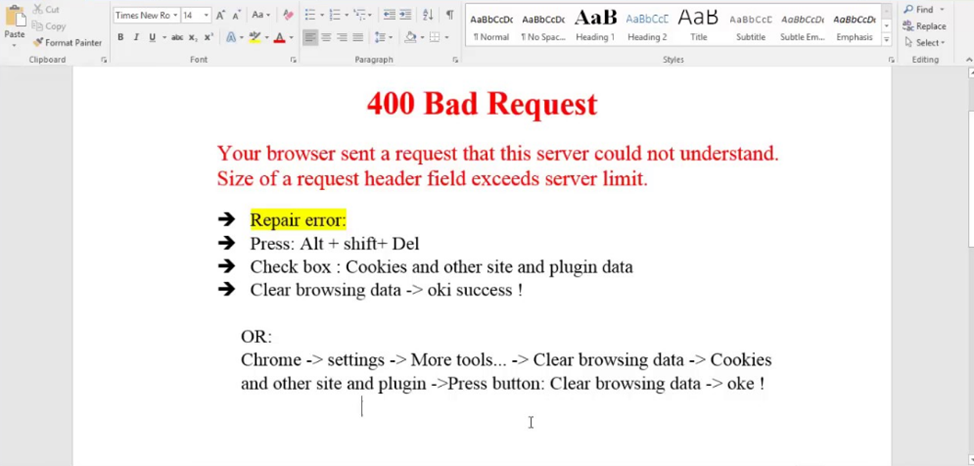
Рис.2 Сервер не смог распознать запрос.
Далее мы постараемся детально рассмотреть наиболее распространенные сценарии возникновения ошибки, а также возможные варианты ее решения.
Помните, что в данном случае объектом, генерирующим ошибку 400-Bad Request, может быть как клиент, так и запрашиваемый сервер.
Диагностирование ошибки
Возникновение ошибки неверного запроса может быть вызвано одной из ниже перечисленных причин:
- маршрутизатор ложных запросов принимает информацию, которую намеренно или случайно посылает клиент. Существует определенная категория веб-приложений, пытающихся обнаружить определенные заголовки в запросе, удостоверяющие об отсутствии зловредных намерений. Если такие заголовки отсутствуют — возникновение ошибки 400 является неизбежным результатом;
- при загрузке слишком большого файла клиентским устройством выполнение запроса может быть невозможным. Это связано с существующим лимитом на размер загружаемых файлов у большей части серверов и приложений. В этом случае вы также столкнетесь с описываемой проблемой;
- в случае, когда клиентское устройство осуществляет запрос неверно составленного URL — также появится предупреждение об ошибке;
- в процессе использования клиентом устаревших или недействительных cookie файлов. Это связано с тем, что браузер содержит локальные куки, идентифицирующие сессию. Когда два токена — от вашей клиентской сессии и от другого клиента схожи — запрашиваемый сервер может расценить подобную ситуацию как злонамеренное действие и отобразить на экране ошибку неверного запроса.
Читайте также:
Решение проблемы с клиентской стороной
Как бы то ни было, а наиболее правильным решением буде поиск и исправление неисправности клиентских устройств и приложений.
Первым делом стоит проверить правильность запрашиваемого URL.
Зачастую ошибка кроется в его некорректном вводе.
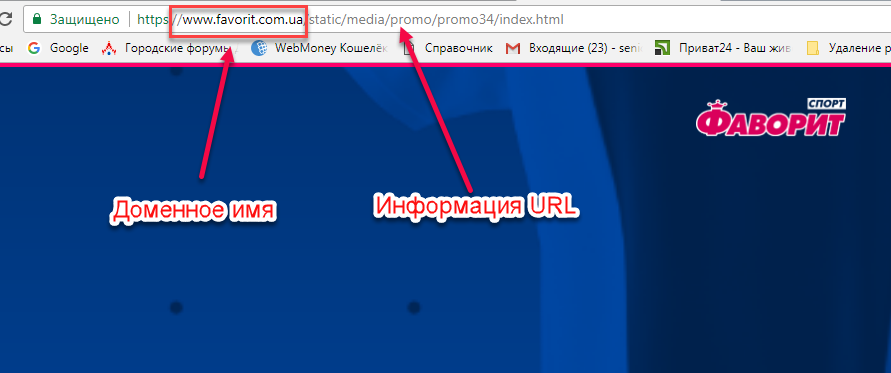
Рис.3 Пример отображения доменного имени и URL запрашиваемого сайта.
Не забывайте, что доменные имена — как бы вы их не набрали — ни в коей мере не повлияют на правильную работу ссылки.
Очистка файлов cookie
Наличие на локальном сервере идентичных или некорректных куки-файлов также является причиной появления ошибки 400 Bad Request.
Эти файлы представляют собой небольшое количество данных, которыми пользуются различные сайты для того, чтобы запомнить конкретное устройство или браузер, с которого осуществлялся запрос.
Благодаря этому все последующие визиты на такой сайт происходят намного быстрее, чем в первый раз.
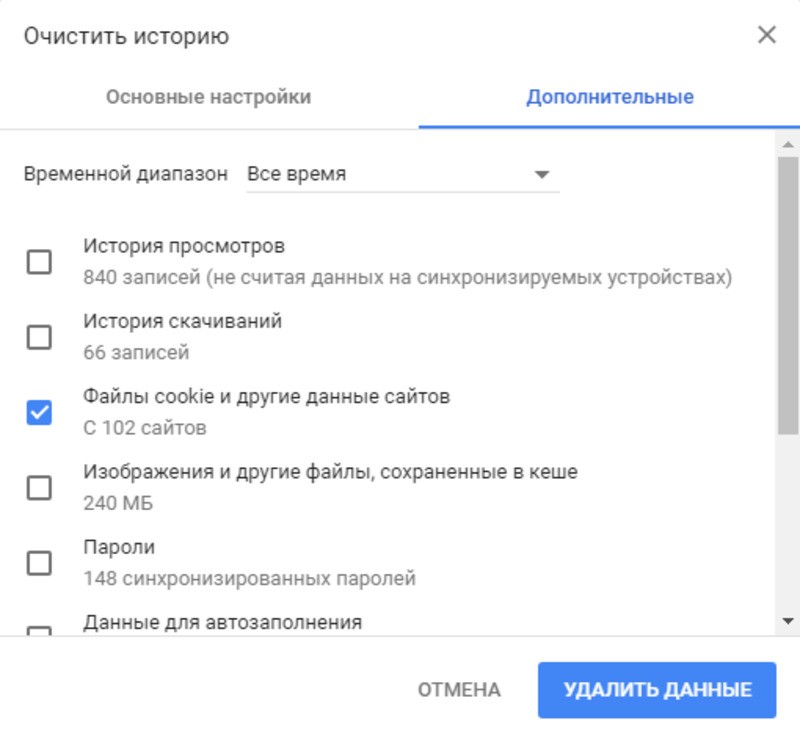
Рис.4 Окно удаление файлов cookie.
При удалении cookie не следует полностью избавляться от всех имеющихся — достаточно удалить те из них, которые соответствуют определенному доменному имени.
Однако, если вы не имеете представление в выборочном удалении — будет наиболее правильным полностью очистить браузер от файлов cookie.
Каждый браузер располагает своей схемой очистки, однако, все они в чем-то схожи между собой.
Очистка кэш памяти браузера Chrome
- откройте на компьютере указанный браузер;
- с помощью значка меню, расположенного в верхней правой части рабочего окна, выберите пункт «Дополнительные инструменты» , а затем — «Очистить данные просмотров» ;
- укажите в специальном окне, за какой период времени следует произвести очистку;
- из присутствующего списка выберите пункт «Файлы cookie и другие данные сайтов» ;
- кликните по кнопке «Удалить данные» .
После этих действий все сохраненные куки будут удалены из вашего браузера.
Загрузка файлов с меньшим объемом
Если вы загружаете определенный файл и получаете ошибку неверного запроса — возможно причина ее возникновения кроется в слишком большом объеме.
Попробуйте загрузить файл меньшего размера, чтобы удостовериться в корректной работе приложения.
Откат последних изменений
Если перед появлением ошибки 400 Bad Request вы делали обновление системы управления клиентом — решением проблемы может быть откат к ранее установленной версии.
Кроме этого, можно осуществить откат и обновленных расширений и модулей, так как они тоже могут являться причиной появления неприятной ситуации.
Удаление новых расширений и модулей
Некоторые расширения имеют неприятную особенность — изменять в базе данных таблицы и записи, которые им не принадлежат.
В этом случае придется удалить последние установленные расширения, а затем вручную очистить базу данных от их последствий.
Переустановка программы Windows Operating System
Неправильная работа данной программы может послужить причиной возникновения Bad Request. Для решения вопроса следует произвести ее переустановку.
Рассмотрим удаление данной программы на примере ОС Windows 7.
Для этого выполните следующие действия:
- воспользуйтесь кнопкой «Пуск» , чтобы открыть вкладку «Программы и компоненты» ;
- откройте окно «Программы» , ссылка на которое находится в панели управления;
- выберите пункт «Программы и компоненты» ;
- в разделе «Имя» найдите строку «Windows Operating System» . Выделите ее и кликните по кнопке «Удалить» ;
- для завершения процесса удаления выполните все необходимые условия.
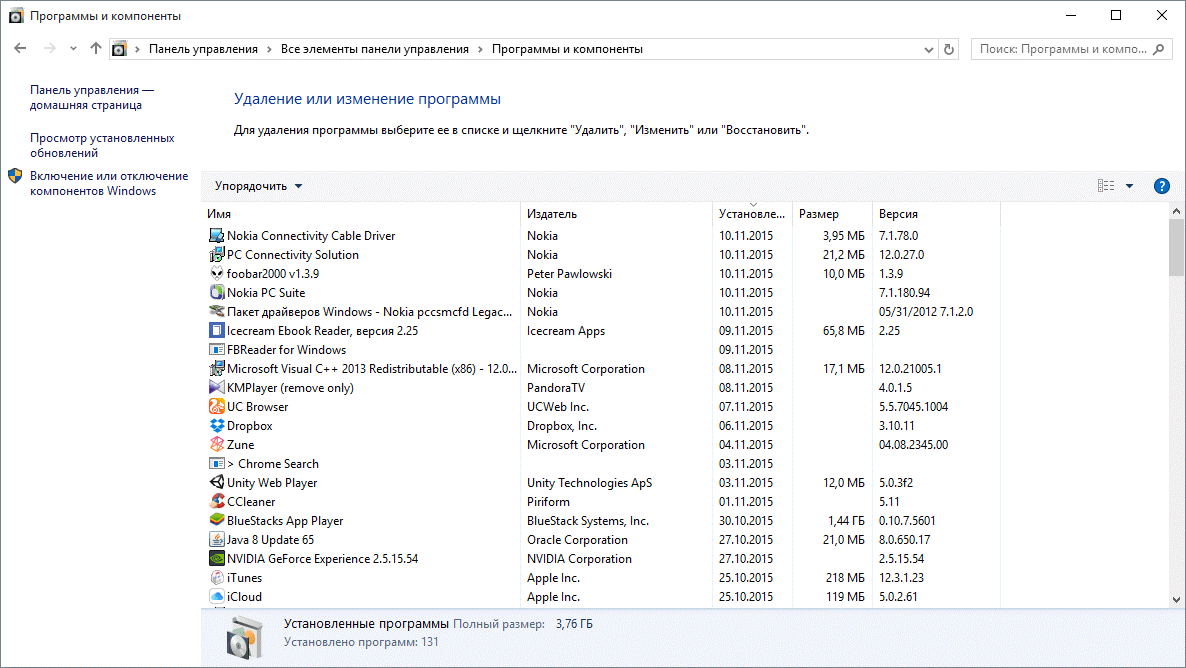
Рис.5 Окно «Программы и компоненты».
После удаления вам понадобится заново установить эту программу, воспользовавшись инструкцией Microsoft Corporation.
Выявление и удаление вредоносов
Еще одной причиной, способной вызвать ошибку 400, является заражение вашего компьютера различными вредоносными программами.
Такие программы могут изменить либо полностью удалить файлы состояния браузера.
Кроме того, некоторые компоненты вредоносной программы могут сами служить причиной возникновения ошибки.

Рис.6 Программа Emsisoft Anti-Malware.
Обновление драйверов
Как ни странно, но устаревшие или некорректно работающие драйвера тоже способны создать подобную проблему, поэтому старайтесь как можно чаще проверять их работоспособность и вовремя проводить обновление.
Вручную проверять и обновлять каждый драйвер слишком долго, поэтому проще всего установить на компьютер такую программу, как DriverDoc, которая полностью избавит вас от этой рутинной работы.
Читайте также:
Обновление Windows
Корпорация Microsoft не прекращает работу, связанную с обновлением и улучшением системных файлов своих операционных систем.
В некоторых случаях необходимо просто обновить коды состояний браузера и ошибка Bad Request исчезнет сама собой.
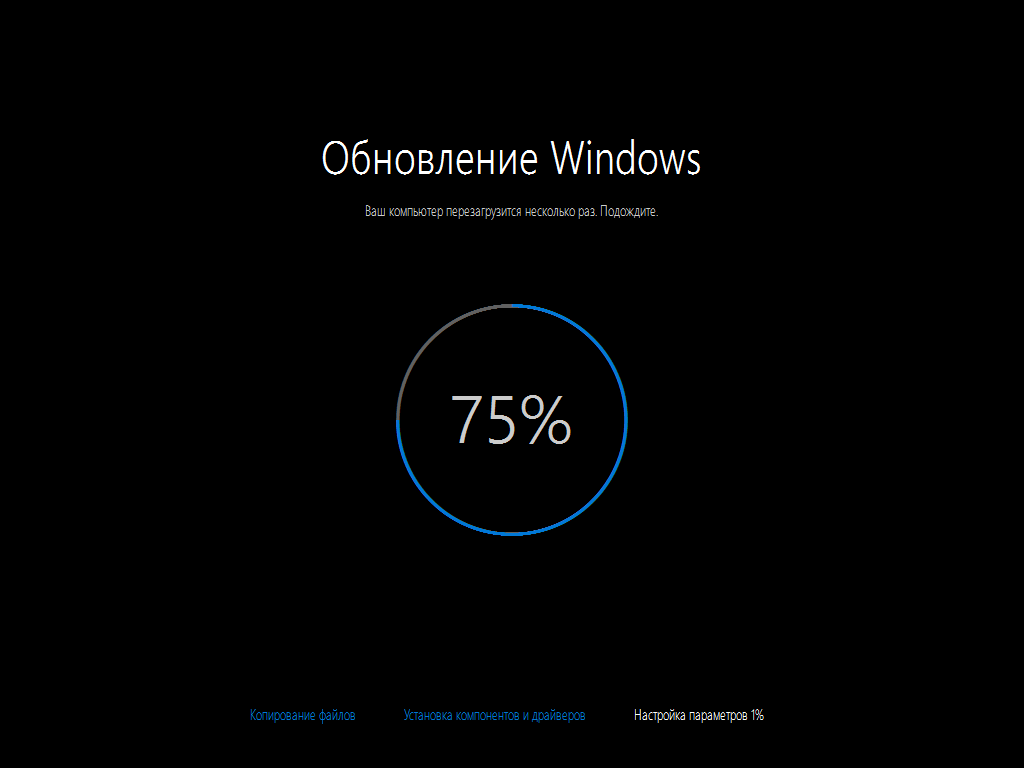
Рис.7 Окно обновления Windows.
Для этого понадобится воспользоваться кнопкой «Начать» и ввести в строку поискового запроса «update» (обновление), после чего нажать на клавишу Enter .
В этом случае откроется диалоговое окно обновления ОС, в котором будут отображаться все доступные пакеты (если такие имеются).
Если ни один из вариантов не помог избавиться от возникшей проблемы — обратитесь к специалистам.
Видеоролик на тему решения проблемы 400 Bad Request:

Богдан Вязовский
«Мы живем в обществе, где технологии являются очень важной частью бизнеса, нашей повседневной жизни. И все технологии начинаются с искр в чьей-то голове. Идея чего-то, чего раньше не существовало, но однажды будет изобретено, может изменить все. И эта деятельность, как правило, не очень хорошо поддерживается»
Как исправить ошибку HTTP 400 (Bad Request)
Совместима с Windows 2000, XP, Vista, 7, 8 и 10

Признаки наличия ошибки HTTP 400
- Отображается ошибка «Ошибка HTTP 400», и окно активной программы закрывается.
- Ваш браузер постоянно сообщает об ошибке HTTP 400 на одном или нескольких веб-сайтах.
- Отображается “Bad Request”.
- Windows медленно работает и медленно реагирует на ввод с мыши или клавиатуры.
- Компьютер периодически «зависает» на несколько секунд.
Ваш Интернет-браузер может отображать ошибку 400, даже если она не является истинным источником проблемы. Например, можно столкнуться с ошибкой HTTP 404 (Страница не найдена) при посещения веб-страницы которая на самом деле функционирует должным образом.
Причины возникновения ошибки HTTP 400
- Вирус или вредоносная инфекция, которая повредила или перехватила контроль над вашим интернет-браузером.
- Повреждение реестра Windows из-за недавнего изменения программного обеспечения (установка или удаление), связанного с Windows.
- Внешняя вредоносная программа злонамеренно инфицировала файлы, связанные с браузером.
Ваш интернет-браузер может отображать ошибку 400 в результате заражения вредоносным ПО. Такое вредоносное ПО может привести к неверной работе браузера и вызвать повреждения реестра Windows, что приведет к еще более раздражающим сообщениям об ошибках.

Коды состояний браузера в базе знаний
star rating here
Как исправить ошибку HTTP 400 (Bad Request)
Ниже описана последовательность действий по устранению ошибок, призванная решить проблемы Bad Request. Данная последовательность приведена в порядке от простого к сложному и от менее затратного по времени к более затратному, поэтому мы настоятельно рекомендуем следовать данной инструкции по порядку, чтобы избежать ненужных затрат времени и усилий.
Пожалуйста, учтите: Нажмите на изображение [  ] , чтобы развернуть инструкции по устранению проблем по каждому из шагов ниже. Вы также можете использовать изображение [
] , чтобы развернуть инструкции по устранению проблем по каждому из шагов ниже. Вы также можете использовать изображение [  ], чтобы скрывать инструкции по мере их выполнения.
], чтобы скрывать инструкции по мере их выполнения.

Шаг 1: Восстановить записи реестра, связанные с ошибкой 400
Редактирование реестра Windows вручную с целью удаления содержащих ошибки ключей Bad Request не рекомендуется, если вы не являетесь специалистом по обслуживанию ПК. Ошибки, допущенные при редактировании реестра, могут привести к неработоспособности вашего ПК и нанести непоправимый ущерб вашей операционной системе. На самом деле, даже одна запятая, поставленная не в том месте, может воспрепятствовать загрузке компьютера!
В связи с подобным риском мы настоятельно рекомендуем использовать надежные инструменты очистки реестра, такие как Reimage (разработанный Microsoft Gold Certified Partner), чтобы просканировать и исправить любые проблемы, связанные с Ошибка 400. Используя очистку реестра, вы сможете автоматизировать процесс поиска поврежденных записей реестра, ссылок на отсутствующие файлы (например, вызывающих ошибку Bad Request) и нерабочих ссылок внутри реестра. Перед каждым сканированием автоматически создается резервная копия, позволяющая отменить любые изменения одним кликом и защищающая вас от возможного повреждения компьютера. Самое приятное, что устранение ошибок реестра может резко повысить скорость и производительность системы.
Предупреждение: Если вы не являетесь опытным пользователем ПК, мы НЕ рекомендуем редактирование реестра Windows вручную. Некорректное использование Редактора реестра может привести к серьезным проблемам и потребовать переустановки Windows. Мы не гарантируем, что неполадки, являющиеся результатом неправильного использования Редактора реестра, могут быть устранены. Вы пользуетесь Редактором реестра на свой страх и риск.
Перед тем, как вручную восстанавливать реестр Windows, необходимо создать резервную копию, экспортировав часть реестра, связанную с Bad Request (например, Windows Operating System):
- Нажмите на кнопку Начать.
- Введите «command» в строке поиска. ПОКА НЕ НАЖИМАЙТЕENTER!
- Удерживая клавиши CTRL-Shift на клавиатуре, нажмите ENTER.
- Будет выведено диалоговое окно для доступа.
- Нажмите Да.
- Черный ящик открывается мигающим курсором.
- Введите «regedit» и нажмите ENTER.
- В Редакторе реестра выберите ключ, связанный с Ошибка 400 (например, Windows Operating System), для которого требуется создать резервную копию.
- В меню Файл выберите Экспорт.
- В списке Сохранить в выберите папку, в которую вы хотите сохранить резервную копию ключа Windows Operating System.
- В поле Имя файла введите название файла резервной копии, например «Windows Operating System резервная копия».
- Убедитесь, что в поле Диапазон экспорта выбрано значение Выбранная ветвь.
- Нажмите Сохранить.
- Файл будет сохранен с расширением .reg.
- Теперь у вас есть резервная копия записи реестра, связанной с Bad Request.
Следующие шаги при ручном редактировании реестра не будут описаны в данной статье, так как с большой вероятностью могут привести к повреждению вашей системы. Если вы хотите получить больше информации о редактировании реестра вручную, пожалуйста, ознакомьтесь со ссылками ниже.
Мы не несем никакой ответственности за результаты действий, совершенных по инструкции, приведенной ниже — вы выполняете эти задачи на свой страх и риск.
Ошибка 400 Bad Request: что это означает и как ее исправить

Добрый день уважаемые читатели блога! Сегодня мы с вами поговорим о том, что такое ошибка 400 Bad Request, что данная ошибка означает и как ее исправить.
Ошибка 400 (Bad Request) (переводится с английского как «Неверный запрос») – это код ответа HTTP, который означает то, что сервер не смог обработать запрос, который был отправлен клиентом из-за неверного синтаксиса. Данные коды ответа HTTP являются сложным взаимоотношением между клиентом, веб-сайтом или веб-приложением, а также часто бывает, ошибка 400 возникает из-за нескольких сторонних веб-сервисов.
Поэтому, часто бывает так, что найти причину возникновения ошибки оказывается не самым лёгким занятием.
В статье мы с вами рассмотрим и разберём, что значит ошибка 400 Bad Request и как ее исправить.
Ошибка 400 на стороне сервера или на стороне клиента?
Все HTTP ошибки или коды ответа из категории 4xx являются ошибками на стороне пользователя. Когда появляется ошибка из категории 4xx, то это совсем не означает, что проблема локализуется на стороне клиента (пользователя интернета). Под клиентом имеется ввиду веб-браузер или какое-либо устройство (мобильный телефон, планшет) используемое для доступа к приложению.
Если вы пытаетесь выявить проблему за счет своего браузера, то можно сразу большую часть HTTP кода игнорировать, а также каскадные таблицы стилей CSS3 и скрипты Javascript. Такое подход применим не только к веб-сайтам, но также и к веб-приложениям.
Также, может быть такая ситуация, когда ошибка 400 Bad Request означает то, что запрос, который прислал пользователь интернета, был неверным по разным на то причинам.
Как пример, пользователь интернета может пытаться загрузить слишком большой файл, и как следствие, запрос может быть не верно сформирован, в результате чего, в браузере вам выведется код ответа 400 Bad Request. То есть, из-за прописанного в настройках лимита сервера по размеру загружаемого файла, возникает ошибка 400 сервера, так как запрос не был обработан и вернул код ответа 400.
Далее, мы с вами рассмотрим несколько сценариев (и возможные пути решения проблемы) ниже. Следует понимать, что мы не можем из цепочки взаимодействия исключить ни сервер, ни клиента в качестве идентификации источника возникшей ошибки 4xx.
В разбираемой нами ситуации, веб-сервер является сетевым объектом, которые генерирует ошибку 400 Bad Request и возвращает клиенту код ответа 4xx. Но не редко бывает так, что проблема локализуется на стороне клиента и он сам является источником появления ошибки 400.
Сделайте резервное копирование сайта (веб-приложения)
Важный момент заключается в том, что крайне важно сделать бэкап сайта или приложения, базы данных до того, как вы начнёте вносить какие-либо изменения в ваш сайта или приложение.
Если смотреть на стабильность работы сайта более глобально, то крайне рекомендую настроить периодические бэкапы на стороне хостинг сервера.
Еще более надёжный вариант – это создание бэкапа на хостинге с автоматической загрузкой в облако (Dropbox, Google Drive, Яндекс Диск).
Подобный подход обеспечит постоянными резервными копиями, и в случае внештатной ситуации, вы легко сможете развернуть свой сайт на каком-либо другом хостинге в максимально сжатый срок времени.
Также, вы в любой момент сможете развернуть бэкап на техническом домене и тестировать какие-либо скрипты, установку новых расширений и т.д. На бэкапе можно экспериментировать без боязни того, что ваш сайт вдруг перестанет работать.
Диагностика ошибки 400 Bad Request

Ошибка 400 Bad Request говорит нам о том, что сервер, на котором расположен ваш сайт, не может обработать запрос, который отправил клиент (браузер), и как следствие, подобная проблема воспринимается сервером как проблема на стороне клиента.
Существует много вариантов, при которых ошибка 400 Bad Request может возникать в приложении. Давайте рассмотрим несколько наиболее популярных случаев:
- Клиент может загружать большой файл. Многие сервера имеют ограничения (лимит) на размер загружаемого файла. Такой подход предотвращает перегрузку и засорение сервера. В большинстве случаев, при попытке загрузки большой файла, сервер отдаёт код ответа 400 Bad Request, так как файл является большим, поэтому запрос не может быть выполнен.
- Клиент использует устаревшие куки. Такая ситуация вполне возможна, так как загруженные браузером куки являются идентификатором сессии. Если токен вашей сессии совпадает с токеном запроса клиента, то сервер или приложение может данную ситуацию интерпретировать это как попытка взлома, и тогда будет выдан код ошибки 400 Bad Request.
- Клиент запрашивает URL-адрес, которого не существует. Если клиент посылает запрос на не существующий URL-адрес, такая ситуация приводит к возникновению ошибки 400 Bad Request.
Исправление проблем на стороне клиента
Идентифицировать, вследствие чего возникает ошибка 400 Bad Request лучше всего начать с разбора ситуации на стороне клиента. Давайте рассмотрим несколько советов как исправить ошибку 400, и что лучше всего стоит попробовать сделать в браузере или на вашем мобильной, или планшетом устройстве чтобы решить данную проблему.
Проверьте корректность URL-ссылки
Банальная ситуация, но чаще всего возникновения ошибки 400 бывает из-за того, что пользователь ввел не верный URL-адрес сайта. К примеру, вы ввели URL-адрес ссылки и забыли в конце ссылки поставить .html. В таком случае веб-сервер будет считать, что такой ссылки не существует, из-за чего и проиcходит ошибка 400.
Проверяйте URL-ссылки на спец символы или опечатки. Если вы ошиблись одной буквой или цифрой в URL-е, то вы веб-сервер вернет вам кол ответа 4xx. Поэтому, четкость введенного URL-а важный момент.
Очистите соответствующие куки
Одним из вариантов появления ошибки 400 Bad Request дублирующие или некорректные куки файлы в вами используемом браузере.
Куки файлы в HTTP – это небольшого размера данные, которые хранятся у вас на компьютере и используются веб-сайтами и приложениями для того, чтобы запомнить браузер, в котором открыт сайт.
Многие веб-приложения используют в своей работе куки для того, чтобы хранить данные, которые ввел в процессе работы пользователь. Таким образом, дальнейшие посещение приложения или веб-сайта будут более быстрыми для пользователя интернета.
Бывает так, что те куки, которые хранят информацию о сессии вашего аккаунта могут в итоге начать конфликтовать с другими токенами сессий других пользователей. В итоге, вам или всем вполне вероятно будет выведена ошибка 400 Bad Request.
Как правило, все куки можно не удалять из используемого вами веб-браузера. Достаточно будет удалить куки файлы только того веб-сайта, который у вас выдал код ошибки 400.
Но если вы не особо знаете, как удалить куки выборочно, почистив куки только конкретного сайта, проще всего тогда почистить всю историю браузера, то есть очистить файлы куки в браузере всех сайтов.
Очистить куки файла в каждом браузере осуществляется немного по-своему.
По ссылкам ниже вы сможете перейти на официальные сайты разработчиков веб-браузеров, и ознакомиться с тем, как почистить куки файлы в каждом из популярных на сегодняшний день браузере:
Загрузка файла меньшего размера
Если при загрузке файла у вас появляется ошибка 400, и вы не знаете, что делать, то попробуйте просто взять файл меньшего размера и закачать его на сервер. Если загрузка пройдет успешно, то значит в первом случае вы пытались загрузить файл большого размера.
Выйдите и войдите в свой аккаунт
Если вы почистили куки, то во все аккаунты на сайтах, где вы были залогинены, необходимо будет зайти снова. Войдите на сайт, где была выведена вам ошибка 400 и посмотрите, устранилась ли проблема или нет.
Отладка на распространённых платформах
Если в качестве создания сайта вы используете известные движки сайтов (CMS), и после установки движка, в ходе эксплуатации скрипта, вы в какой-то момент увидели ошибку 400 Bad Request, изучите на официальном сайте скрипта, вследствие чего может появиться возникшая проблема.
На сегодняшний день, одни из самых распространённых движков сайтов является такие CMS системы как: Joomla, Drupal, WordPress. Что такое CMS сайта, читайте в отдельной подробной статье на данном блоге.
Вышеприведенные движки сайта довольно хорошо протестированы в своих базовых комплектациях. Как только вы начинаете ставить дополнительные расширения на движок сайта сторонних разработчиков, вполне возможно, что вы можете установить не совместимое с версией движка расширение, и тогда высока вероятность появления ошибки 400 Bad Request.
Откатите последние изменения
В административной панели движков как правило, появляется уведомление о появлении нового обновления движка. Если вы обновили движок сайта и появилась ошибка 400 Bad Request, то лучше всего сделать откат изменений назад, чтобы оперативно восстановить работу сайта, тем самым убрать ошибку 400 Bad Request.
Любые компоненты, модули и плагины сторонних разработчиков, установленные на сайт, могут также вызывать ошибки на стороне сервера. Поэтому откат установки расширений могут также помочь в устранении ошибки 4xx.
Ситуация может осложниться тем, что после обновления движка или установки какого-либо расширения, не будет возможности откатиться на шаг назад, так как не все CMS системы позволяют сделать откат последних действий назад.
В такой ситуации может помочь только бэкап сайта, который делается автоматически на хостинг-сервере. Таким образом, придется развернуть более ранний бэкап сайта, чтобы устранить появившуюся ошибку 400.
Удалите новые расширения, модули или плагины
Смотря какую CMS, выберете, суть каждого движка примерно одинаковая, но специфика компонентов будут различаться. Компоненты, модули, плагины позволяют расширить стандартные возможности движка.
Нужно понимать, что установленное расширение на движок может получить полный доступ к системе. Расширение может получить полный доступ к коду PHP, HTML, CSS, JavaScript или в mySQL базу данных.
Поэтому, рациональным решением, если после установки возникла ошибка 400 Bad Request, то стоит откатить последние изменения в движке. То есть, необходимо удалить последние установленные расширений на CMS.
Проверьте изменения в базе данных (MySQL)
Если после установки расширения вы его смогли удалить через административную панель движка, то это совсем не гарантирует то, что все изменения были полностью отменены. Подобная ситуация касается многих расширений движка WordPress, которым предоставляется полный доступ к MySQL базе данных.
Установленное расширение на CMS может внести записи в базе данных MySQL, которые были созданы сторонним расширением. В подобной ситуации, при удалении расширения из движка, записи в базе данных могут остаться.
В подобной ситуации лучше всего развернуть базу данных из бэкапа или открыть базу данных с помощью phpMyAdmin и вручную просмотреть таблицы и записи, которые были изменены ранее установленным расширением.
Поиск проблем на стороне сервера
Если вы больше, чем уверены, что возникновение ошибки 400 Bad Request никак не связано с движком сайта, то ниже вы сможете прочитать дополнительные советы, которые смогут вам помочь найти проблему со стороны сервера.
Проверка на неверные заголовки HTTP
Бывает так, что возникшая ошибка, которая вам выводится, является результатом некорректных специальных заголовков HTTP, которые получает веб-сайт, приложение или сервер. В такой ситуации необходимо проанализировать заголовки HTTP, которые отправляются на сервер.
Просмотрите логи
Практически любые сайт и веб-приложения ведут свои лог-файлы на стороне сервера. В лог файлах отображена информация что делало приложение. По лог-файлам можно узнать какие были запрошены страницы, какие результаты были выведены из базы данных.
Лог-файлы пишутся на стороне сервера, то есть логи пишутся на стороне, где выполняется приложение, могут также показывать информацию о с подключенных сервисах или выводить информацию о сервере.
Отладьте код приложения или скриптов
Если вышеприведённые варианты вам не помогли, то вполне вероятно, что проблема может быть в исходном коде сайта или веб-приложения. Нужно понять, откуда может возникать проблема, тестируя приложение вручную и просматривая лог-файлы как веб-приложения, так и сервера.
Лучше всего тестировать и вносить какие-либо изменения вначале на резервной копии сайта или приложения, который выводил ошибку 400 Bad Request, чтобы не обрушить окончательно интернет проект.
Рекомендую всегда делать резервное копирование файлов базы данных сайта. В будущем резервные копии вашего проекта могут вам сэкономить много ваших нервов.
Если вы смогли выявить причину возникновения ошибки 400 Bad Request, и вы ее исправили, в будущем ситуация может повториться, и это будет сигнал к тому, чтобы в ваш проект внедрить функционал обработки ошибок, за счет которого вы сможете в автоматическом режиме обнаруживать появление ошибок и оперативно их исправлять.
На этом статья «Ошибка 400 Bad Request: что это означает и как ее исправить» подошла к своему завершению. Надеюсь, данный материал был вам полезен, и вы нашли для себя полезную информацию.